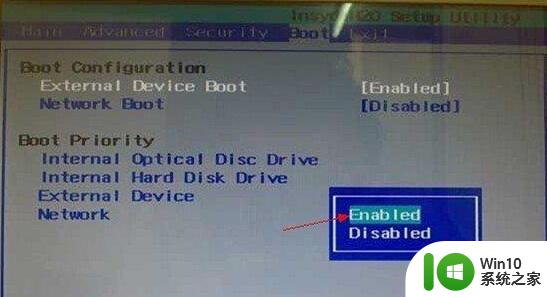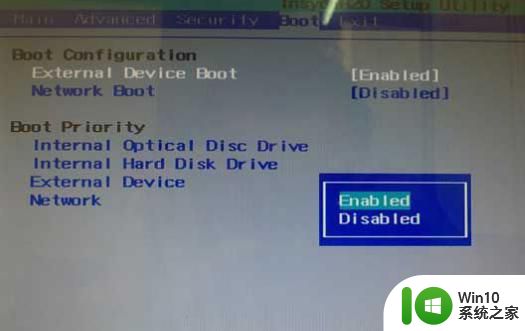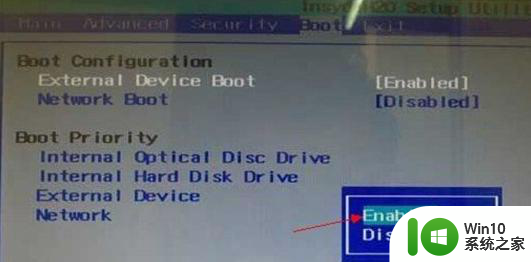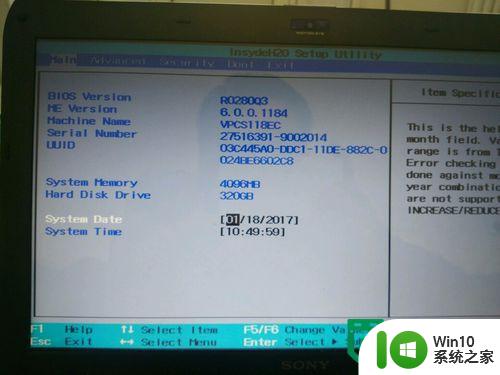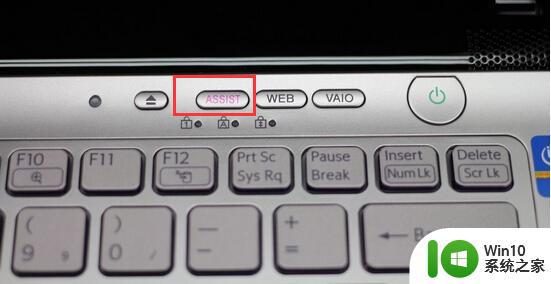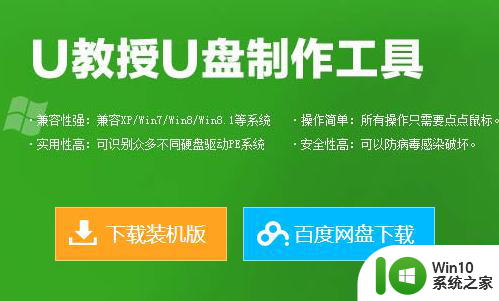索尼超极本一键设置U盘启动方法,步骤1 索尼超极本如何设置U盘启动
更新时间:2024-05-07 12:03:46作者:jiang
索尼超极本作为一款便携轻薄的笔记本电脑,拥有许多实用的功能,其中设置U盘启动就是一项非常重要的功能之一。通过一键设置U盘启动方法,用户可以轻松地在需要时使用U盘来进行系统启动或安装操作系统。接下来我们将详细介绍索尼超极本如何设置U盘启动的步骤,让您可以更加方便地利用这一功能。
具体的设置步骤如下:
1、设置索尼超极本U盘启动,在开机电源键那一排,有个红色的{ASSIST}关机状态下按一下;
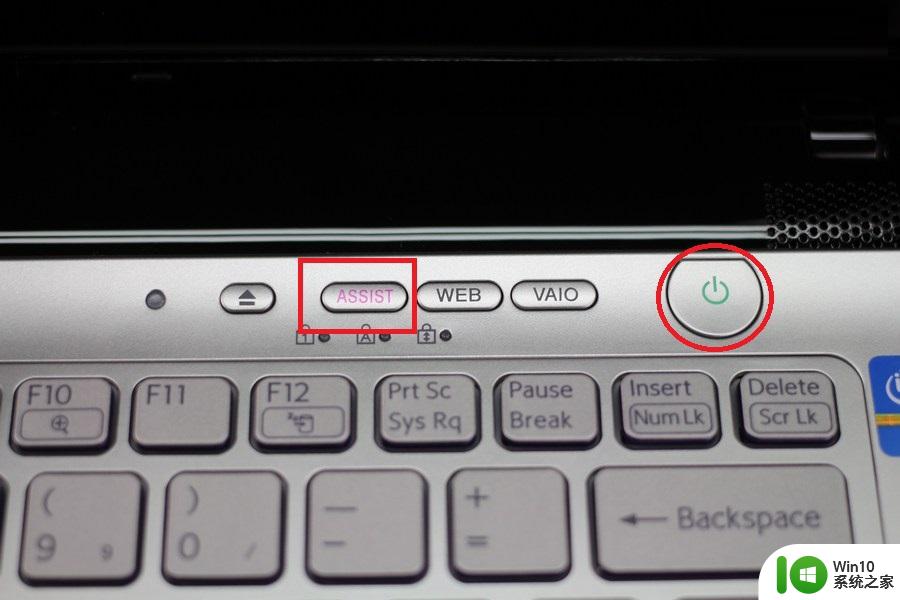
2、然后开机界面出现的时候按下F2就可以进入到bios界面了;
3、进入BIOS后,找到Boot中的External Device Boot选择Enabled;
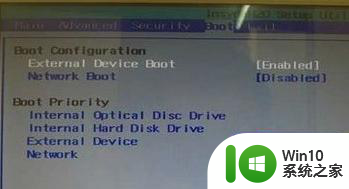
4、光标移动到External Device上,按F5键把External Device移动到上面;
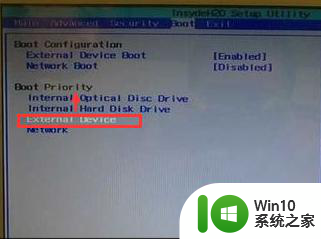
5、最后按下F10,然后再选择Yes即可。
以上就是索尼超极本一键设置U盘启动方法,步骤1的全部内容,有遇到相同问题的用户可参考本文中介绍的步骤来进行修复,希望能够对大家有所帮助。